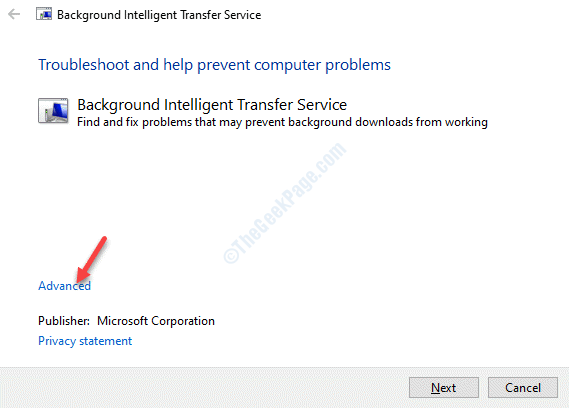إذا تلقيت خطأ تطبيق WerMgr.exe أو WerFault.exe باستخدام Windows 10 ، فأنت في المكان الصحيح. تجمع هذه المقالة جميع الطرق لإصلاحها
خطأ تطبيق WerFault.exe أو WerMgr.exe في نظام التشغيل Windows 10. يوجد WerMgr.exe في مجلد system32 في نظام التشغيل windows ويستخدم للإبلاغ عن أخطاء Windows.
يوضح الخطأ أدناه أن هذه الملفات تالفة وتحتاج إلى الإصلاح.
لا يمكن قراءة التعليمات الموجودة في الذاكرة المشار إليها. اضغط على زر "حسنا" لإنهاء البرنامج.
الطريقة الأولى - تشغيل ماسح ملفات نظام SFC
1 - فتح موجه الأمر.
2 - الآن اكتب sfc / scannow وضرب دخول.

3 - سيقوم الأمر sfc / scannow بفحص جميع ملفات النظام المحمية ، واستبدال الملفات الفاسدة بنسخة مخبأة مخزنة بالفعل في مجلد windows dllcache.
انتظر بعض الوقت حتى يكتمل الفحص. ثم أعد تشغيل جهاز الكمبيوتر الخاص بك.
الطريقة الثانية - استخدم أداة تشخيص ذاكرة Windows
1 - بحث أداة تشخيص ذاكرة Windows في مربع بحث windows 10.
2 - الآن ، قم بتشغيل هذه الأداة عن طريق النقر فوق رمز نتيجة البحث.
3 - الآن ، انقر فوق إعادة تشغيلالآن.
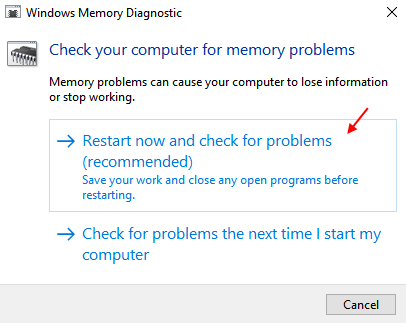
سيتم تشغيل هذه الأداة وبعد ذلك سوف تجد وتصلح تلقائيًا المشاكل المتعلقة بالذاكرة في نظام التشغيل windows.
الطريقة الثالثة - تعطيل خدمة الإعلام عن الأخطاء في Windows
إذا لم تنجح الطريقتان المذكورتان أعلاه ، فإن أفضل بديل هو تعطيل خدمة الإبلاغ عن أخطاء Windows.
1 - اضغط مع الاستمرار مفتاح windows على لوحة المفاتيح واضغط ص.
2 - الكتابة services.msc في مربع أمر التشغيل واضغط على Enter لفتح مدير الخدمة.

3 - الآن ، حدد موقع خدمة الإبلاغ عن أخطاء Windows من القائمة.
4 - انقر عليه مرتين.
5 - الآن اختر نوع بدء التشغيل معطل.
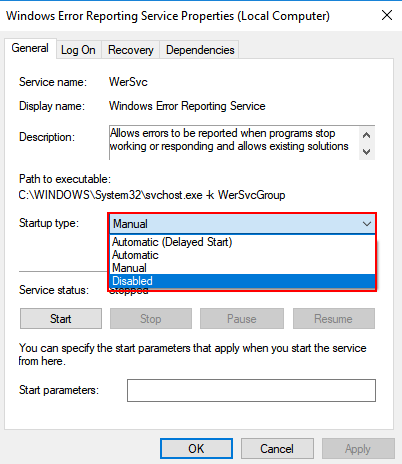
6 - الآن اضغط على تطبيق.
7- أخيرًا اضغط على OK و اعادة التشغيلجهاز الكمبيوتر الخاص بك.
الطريقة الرابعة - إعادة تثبيت برامج تشغيل العرض
1 - اضغط مع الاستمرار مفتاح windows ثم اضغط رلفتح مربع أوامر التشغيل.
2 - ثم اكتب devmgmt.msc فيه ودخول ساخنة.
3 - بمجرد فتح مدير الجهاز ، انقر فوق محولات العرض لتوسيع.
4 - الآن ، قم بإلغاء تثبيت برامج التشغيل.
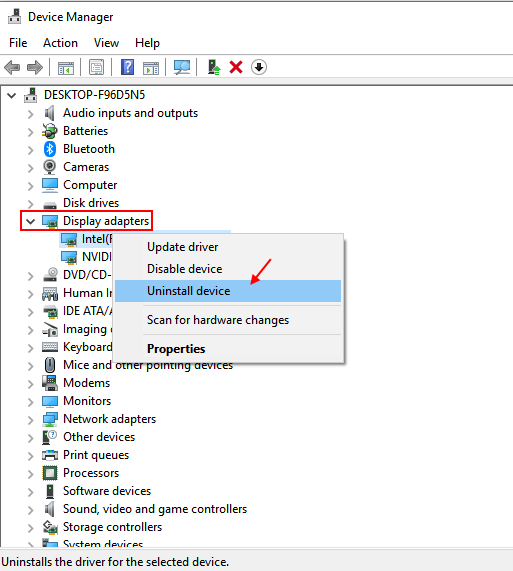
5 - الآن اضغط على عملالتبويب.
6 - أخيرًا اضغط على تفحص تغييرات الأجهزة.
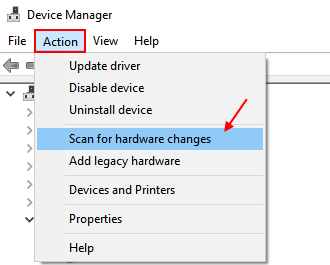
بمجرد النقر فوق بحث عن تغييرات الأجهزة ، سيقوم مدير الجهاز تلقائيًا بتثبيت أحدث الأجهزة المفقودة مع أحدث إصدار ، والذي قمت بإلغاء تثبيته مؤخرًا الآن.
يا رفاق ، هذه هي جميع الطرق التي يمكنك من خلالها إصلاح خطأ تطبيق WerFault.exe في نظام التشغيل Windows 10. آمل أن تتخلص من هذا الخطأ باستخدام هذه الطرق.